Notes
L’accès à cette page nécessite une autorisation. Vous pouvez essayer de vous connecter ou de modifier des répertoires.
L’accès à cette page nécessite une autorisation. Vous pouvez essayer de modifier des répertoires.
S’applique à : Advanced Threat Analytics version 1.9
Après le déploiement initial, les modifications apportées au centre ATA doivent être effectuées avec soin. Utilisez les procédures suivantes lors de la mise à jour de l’URL de la console et du certificat.
URL de la console ATA
L’URL est utilisée dans les scénarios suivants :
Il s’agit de l’URL utilisée par les passerelles ATA pour communiquer avec le centre ATA.
Installation de passerelles ATA : lorsqu’une passerelle ATA est installée, elle s’inscrit auprès du centre ATA. Ce processus d’inscription s’effectue en se connectant à la console ATA. Si vous entrez un nom de domaine complet pour l’URL de la console ATA, vérifiez que la passerelle ATA peut résoudre le nom de domaine complet en adresse IP liée à la console ATA.
Alertes : lorsqu’ATA envoie une alerte SIEM ou par e-mail, elle inclut un lien vers l’activité suspecte. La partie hôte du lien est le paramètre URL de la console ATA.
Si vous avez installé un certificat à partir de votre autorité de certification interne, faites correspondre l’URL au nom du sujet dans le certificat. Cela empêche les utilisateurs de recevoir un message d’avertissement lors de la connexion à la console ATA.
L’utilisation d’un nom de domaine complet pour l’URL de la console ATA vous permet de modifier l’adresse IP utilisée par la console ATA sans interrompre les alertes précédentes ni télécharger à nouveau le package de passerelle ATA. Vous devez uniquement mettre à jour le DNS avec la nouvelle adresse IP.
Assurez-vous que la nouvelle URL que vous souhaitez utiliser est résolue en adresse IP de la console ATA.
Dans les paramètres ATA, sous Centrer, entrez la nouvelle URL. À ce stade, le service du centre ATA utilise toujours l’URL d’origine.
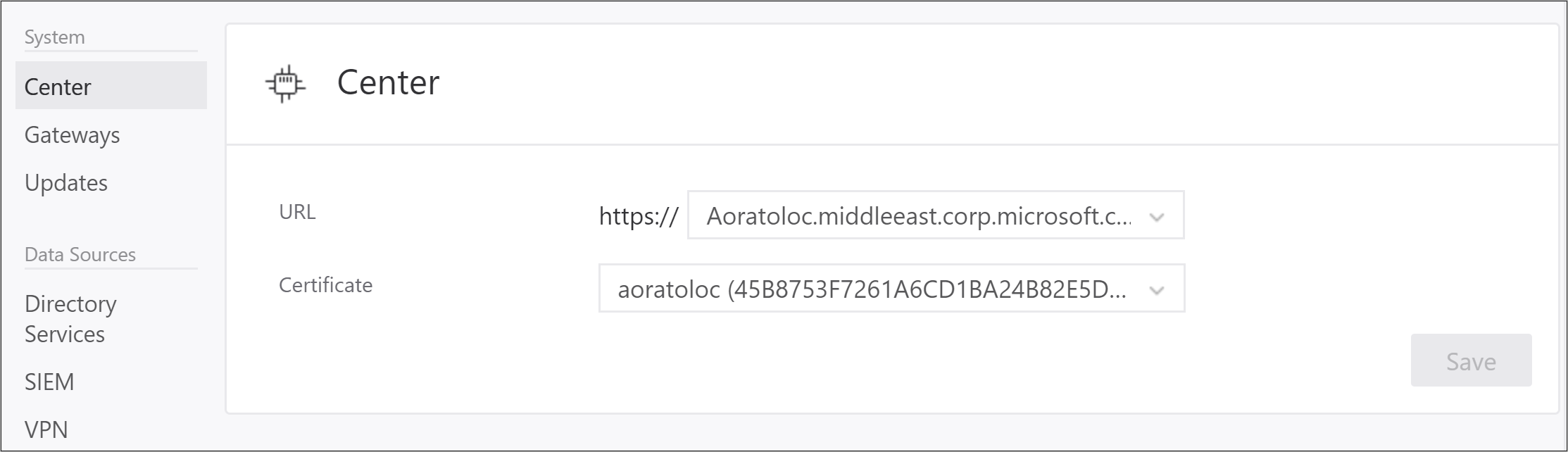
Remarque
Si vous avez entré une adresse IP personnalisée, vous ne pouvez pas sélectionner Activer tant que vous n’avez pas installé l’adresse IP dans le centre ATA.
Attendez que les passerelles ATA se synchronisent. Ils ont maintenant deux URL potentielles via lesquelles accéder à la console ATA. Tant que la passerelle ATA peut se connecter à l’aide de l’URL d’origine, elle n’essaie pas la nouvelle.
Une fois toutes les passerelles ATA synchronisées avec la configuration mise à jour, dans la page configuration du centre, sélectionnez le bouton Activer pour activer la nouvelle URL. Lorsque vous activez la nouvelle URL, les passerelles ATA utilisent désormais la nouvelle URL pour accéder au centre ATA. Après la connexion au service du centre ATA, la passerelle ATA extrait la dernière configuration et n’aura que la nouvelle URL de la console ATA.
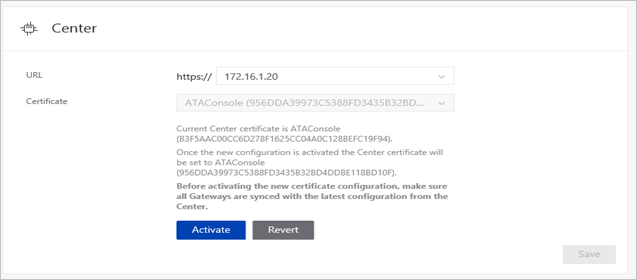
Remarque
- Si une passerelle ATA était hors connexion pendant que vous avez activé la nouvelle URL et que vous n’avez jamais obtenu la configuration mise à jour, mettez à jour manuellement le fichier JSON de configuration sur la passerelle ATA.
- Si vous devez déployer une nouvelle passerelle ATA après avoir activé la nouvelle URL, vous devez télécharger à nouveau le package d’installation de la passerelle ATA.
Certificat du centre ATA
Avertissement
- Le processus de renouvellement d’un certificat existant n’est pas pris en charge. La seule façon de renouveler un certificat consiste à créer un certificat et à configurer ATA pour utiliser le nouveau certificat.
Remplacez le certificat en suivant ce processus :
Avant l’expiration du certificat actuel, créez un certificat et assurez-vous qu’il est installé sur le serveur du centre ATA.
Il est recommandé de choisir un certificat à partir d’une autorité de certification interne, mais il est également possible de créer un certificat auto-signé. Pour plus d’informations, consultez New-SelfSignedCertificate.Dans les paramètres ATA, sous Centrer, sélectionnez ce certificat nouvellement créé. À ce stade, le service du centre ATA est toujours lié au certificat d’origine.
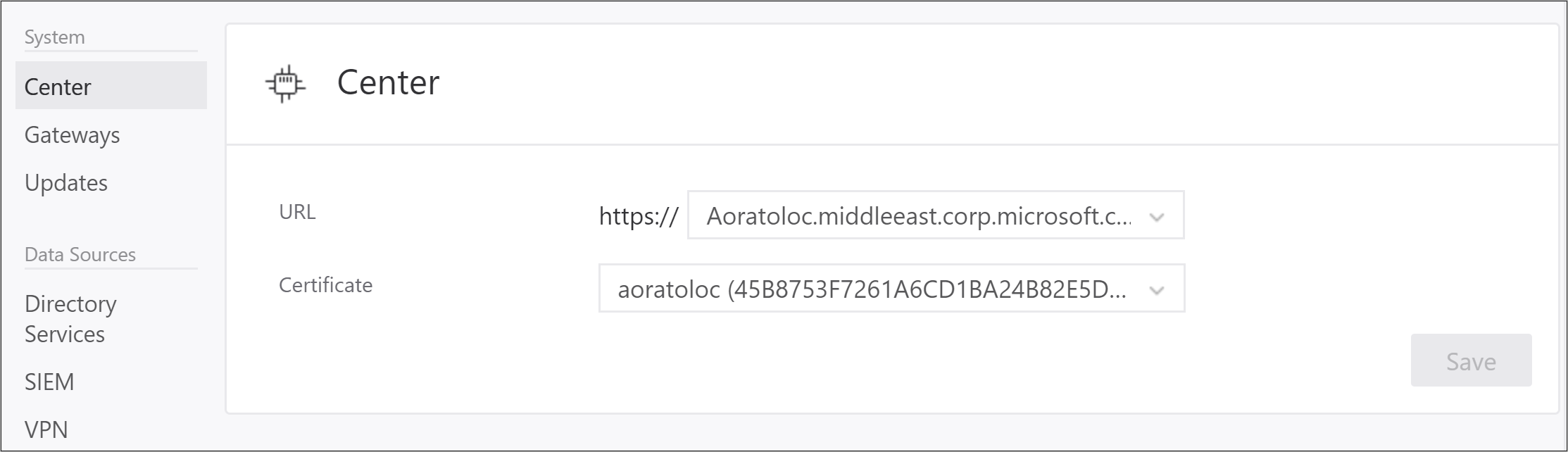
Attendez que les passerelles ATA se synchronisent. Ils ont maintenant deux certificats potentiels qui sont valides pour l’authentification mutuelle. Tant que la passerelle ATA peut se connecter à l’aide du certificat d’origine, elle n’essaie pas le nouveau certificat.
Une fois toutes les passerelles ATA synchronisées avec la configuration mise à jour, activez le nouveau certificat auquel le service du centre ATA est lié. Lorsque vous activez le nouveau certificat, le service du centre ATA est lié au nouveau certificat. Les passerelles ATA utilisent désormais le nouveau certificat pour s’authentifier auprès du centre ATA. Après la connexion au service du centre ATA, la passerelle ATA extrait la dernière configuration et n’aura que le nouveau certificat pour le centre ATA.
Remarque
- Si une passerelle ATA était hors connexion pendant que vous avez activé le nouveau certificat et n’a jamais obtenu la configuration mise à jour, mettez à jour manuellement le fichier JSON de configuration sur la passerelle ATA.
- Le certificat que vous utilisez doit être approuvé par les passerelles ATA.
- Le certificat étant également utilisé pour la console ATA, il doit correspondre à l’adresse de la console ATA pour éviter les avertissements du navigateur.
- Si vous devez déployer une nouvelle passerelle ATA après avoir activé le nouveau certificat, vous devez télécharger à nouveau le package d’installation de la passerelle ATA.